
Uređivanje slika s vremenom raste, toliko da već imamo aplikacije koje mogu obaviti velik dio posla za nas. Zamislite da odaberete fotografiju i posvijetlite je samo jednim dodirom, danas je to moguće, budući da imamo pametne alate dostupne na našem telefonu.
Ako obično snimate mnogo fotografija tijekom mjeseci, najbolja stvar je što možete izvaditi boje, a možete i poboljšati svaku od njih ako joj posvetite malo vremena. Slika je obično dobre kvalitete ako terminal Ima dobar glavni senzor, a ako se koristi drugi, poboljšat će se kut gledanja.
Kroz ovaj članak ćemo objasniti kako posvijetliti vrlo tamne fotografije na androidu, donoseći jasnoću onima koje imate na trenutnom, pa čak i prethodnom telefonu. Ponekad će vam trebati malo više od uređaja, budući da ima ugrađen editor od proizvođača, koji je unatoč jednostavnosti funkcionalan.
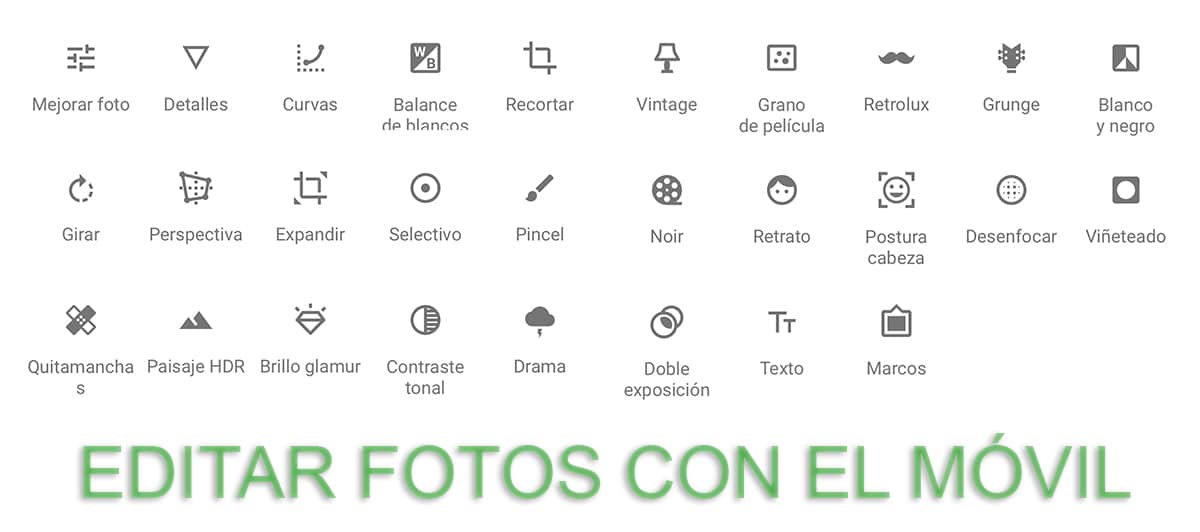
Telefon ima ugrađen editor

Ne škodi prvo pogledati svoj telefon da vidite imate li editor kako biste mogli urediti sliku i unijeti jasnoću u tamnu fotografiju. Svatko od njih poboljšava ovaj odjeljak tijekom vremena, dodajući značajke, ne samo otvorene slike, možete ih i uređivati.
Na primjer, ako koristite Telegram imate vrlo kompletan uređivač fotografija, putem aplikacije imate mogućnost posvijetliti sliku ili napraviti bilo kakvo retuširanje. Funkcija je mnogo, bit će potrebno koristiti naš oblak da bismo mogli započeti bilo kakvo retuširanje, tada ga možemo ponovno preuzeti već uređenog.
Iskoristite bilo koji alat uređaja, Ako vidite da to nije izvedivo, pokušajte preuzeti jednu od mnogih aplikacija koje imate u Trgovini Play, a koje obično vrijede za gotovo sve. Popis je velik, tako da pogoditi jednu od njih zahtijeva malo vremena, samo minutu ako imate puno vještine.
Osvijetlite tamnu sliku sa svog telefona

Glavna stvar je da pogledate na svom telefonu imate li način posvijetliti sliku, osvjetljavanje tamne fotografije daje joj jasnoću, bez gubitka kvalitete. Istina je da će tonalitet učiniti da izgleda malo bolje i njime možete zamijeniti prethodni, a da se iz bilo kojeg razloga nije pogoršao.
Tijekom korištenja vidjet ćete je li vam zgodno posvijetliti sliku, a da ništa ne morate preuzimati na pametni telefon, što bi bilo idealno, iako se to ne događa uvijek. Zato je prikladno prvo provjeriti što imate prije preuzimanja bilo čega, što će vam se zasigurno činiti kompliciranim za korištenje.
Za posvjetljivanje tamne fotografije s telefona, Učinite sljedeće:
- Prvi korak je otključavanje telefona
- Nakon ovoga idite na “Galeriju”, “Google fotografije” ili bilo koju aplikaciju za slike koju imate na telefonu i otvorite istu
- Kliknite na fotografiju koju vidite kao pretamnu i pojavit će se nekoliko opcija na dnu, kliknite na "Uredi"
- Već unutar ovog uređivača sigurno imate neke osnovne mogućnosti, uključujući onaj koji kaže "Daj sjaj", može se pojaviti kao jedina opcija "Svjetlina", pritisnite ovdje
- Davanjem svjetline vidjet ćete da slika prelazi iz tamne u svijetlu, primjetno se poboljšavajući, možete je spremiti u galeriju, da biste to učinili kliknite na gumb koji Pojavit će se u gornjem desnom dijelu u obliku kvadrata i pričekajte da vam pruži relevantne opcije, uključujući "Spremi kao novo", "Zamijeni izvornik" i "Odustani", uvijek odaberite prvu
Prilikom spremanja kao novog uvijek ćete imati original, da biste mogli ponovno urediti ako želite i trebate samo dati jasnoću, retuširati dio, između ostalog. Ako vidite da je uređivač vrlo jednostavan i da vam treba bolji alat, prikladno je potražiti alternativu.
Sa svjetlosnim EQ-om ACDSee-a
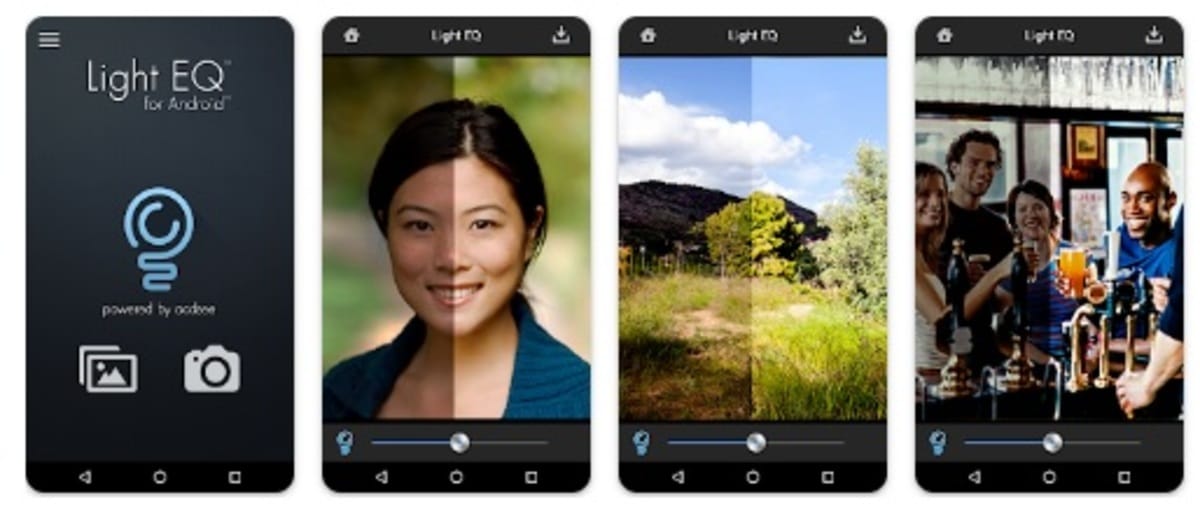
ACDSee je popularan uređivač fotografija koji je započeo u sustavu Windows prije mnogo godina, danas ima aplikacije na gotovo svim operativnim sustavima, uključujući Android. Dobar kada se radi o uređivanju slike i posvjetljivanju tamne je Light EQ tvrtke ACDSee, besplatni alat dostupan u Trgovini Play.
Fokusirana je na posvjetljivanje fotografije, ne možete tražiti više od toga, iako dodaje druge stvari koje je čine zanimljivom aplikacijom, ali i praktičnom. Moram reći da nakon isprobavanja radi savršeno a možete posvijetliti fotografiju iz svoje galerije i čak snimiti fotografiju u hodu kako biste je uredili prije nego što se spremi.
Posvijetlite fotografiju s Light EQ by ACDSee
Za posvjetljivanje tamne fotografije na telefonu, izvršite sljedeći korak:
- Prvi korak je preuzimanje i instaliranje aplikacije (imate ga odmah ispod)
- Dajte aplikaciji dozvolu za pohranu i dodirnite "Galerija"
- Odaberite sliku iz galerije
- Kao što ćete vidjeti, imate samo opciju pojašnjenja, koliko teži, oko 2 megabajta, uslužni je program koji se fokusira na ovaj odjeljak, osvjetljavajući tamnu fotografiju u jednom koraku
- Nakon što ga odaberete, kliknite na potvrdu u gornjem desnom kutu
- Sada imate fotografiju i opciju osvjetljenja, slika u nultom rezultatu će poštovati ton s kojim je došla, pa će je aplikacija staviti u svijetli dio, što bi bilo 50%
- Za kraj kliknite na gornju desnu ikonu sa strelicom koja gleda prema dolje i to je to
Ostale primjene kao što su iluminatori slika
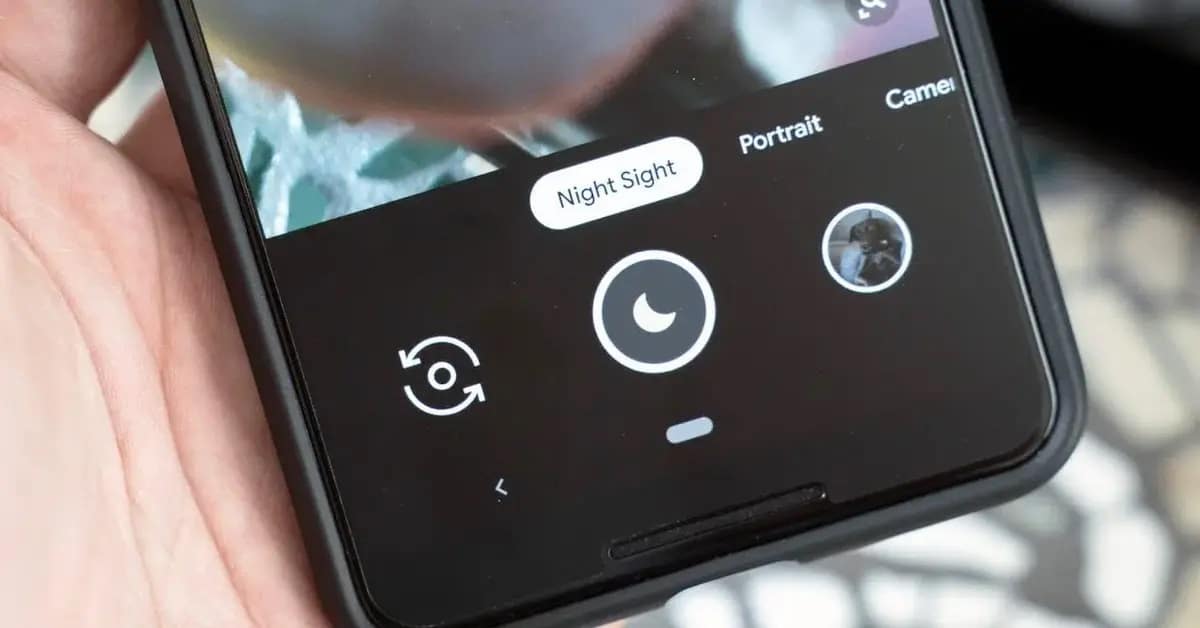
Postoje mnoge moćne aplikacije kada je u pitanju osvjetljavanje tamne fotografije i ostavljaju vam savršenu sliku, tako da je najbolja stvar u ovom slučaju da odaberete tražiti jednu jednako lako kao i prethodnu. Aplikacije obično nisu ni na koji način složene, sve dok im posvetite razumnu količinu vremena, koje će se uvelike razlikovati u svakoj od njih.
Aplikacija koja vrijedi za takav slučaj je "Fotogenic", dostupna u Play Storeu, posebna je jer, kao i Light EQ by ACDSee, korisniku daje osnove za rad. Još jedan osnovni i funkcionalni uslužni program je Lumii, također dostupan u Trgovini Play i možete ga koristiti besplatno kad god želite.
